Как подключить Viber Бот к Umnico
Viber Бот — это решение Viber для автоматизации взаимодействий пользователей с бизнесом. Для большинства компаний это основной способ обработки запросов пользователей Viber.
Интеграция с Viber Бот позволяет вам фиксировать все обращения от клиентов и получать сообщения пользователей Viber прямо в приложение Umnico. Вы больше не запутаетесь в сообщениях и запросах клиентов, так как все диалоги будут доступны в Umnico.
Umnico использует официальный механизм интеграции с Viber Бот, благодаря чему сообщениями и изображениями можно обмениваться без задержек.
Подключение Viber Бот к Umnico
1. В личном кабинете Umnico выберите «Настройки — Интеграции — Viber Бот»
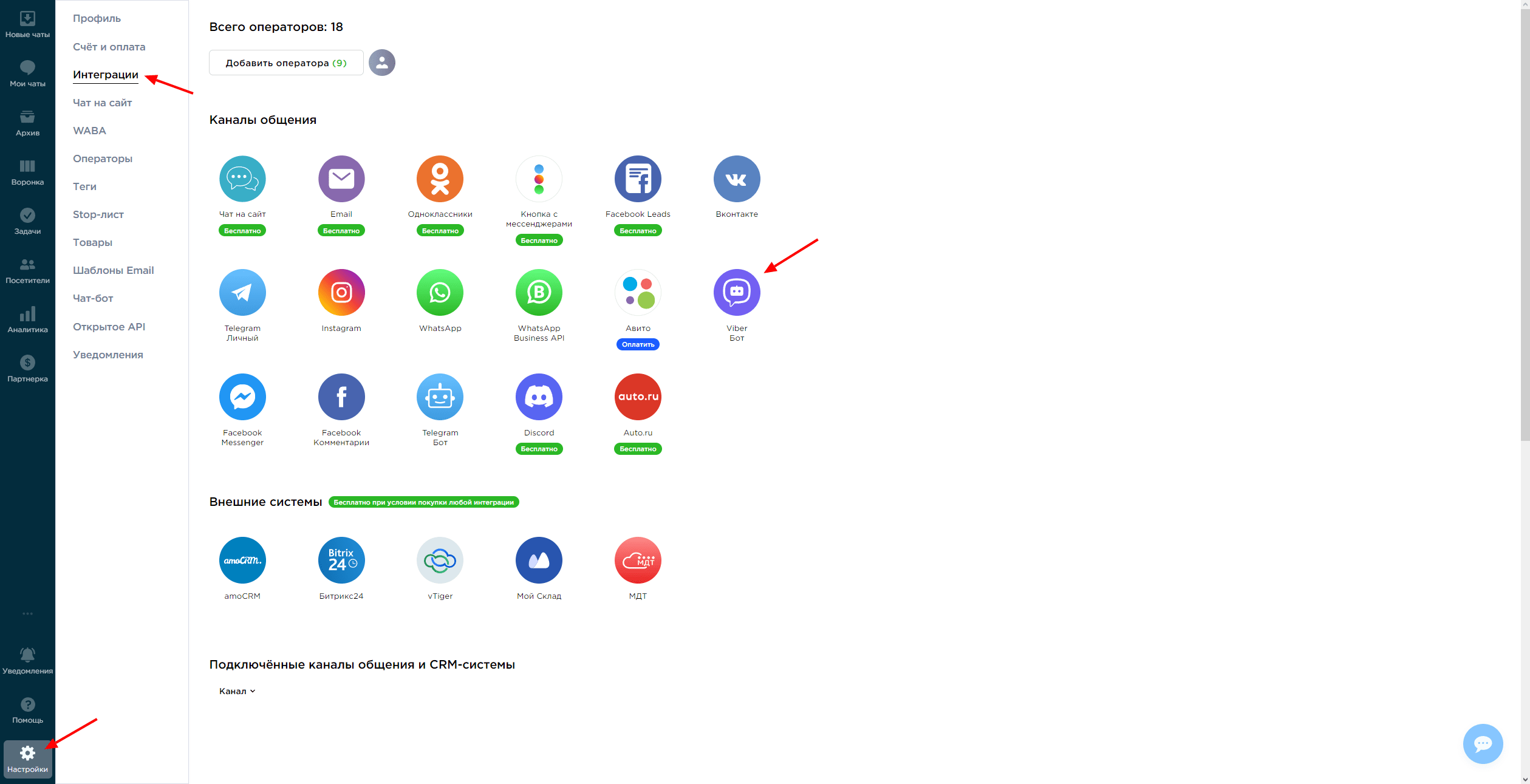
2. Откроется окно подключения Viber Bot
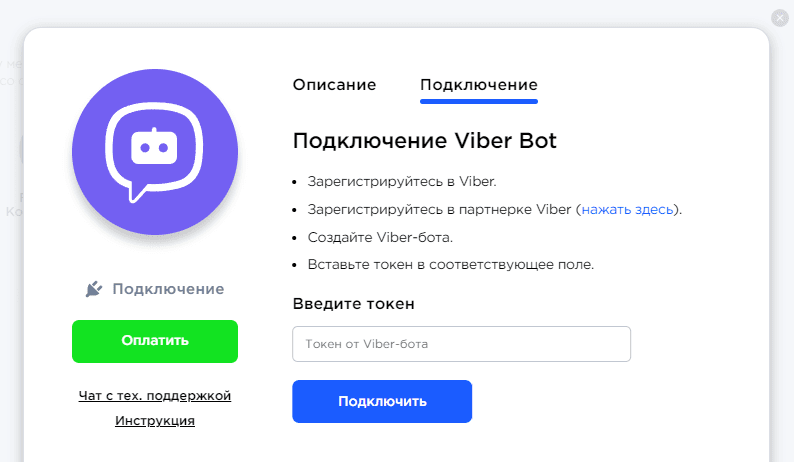
3. Если у вас уже имеется токен бота, укажите его в поле и нажмите «Подключить».
3.1 Если у вас нет токена, вам необходимо создать бота. Перейдите на партнерский ресурс Viber и зарегистрируйтесь. У вас уже должен быть аккаунт в Viber — на него будет отправлен код для входа.
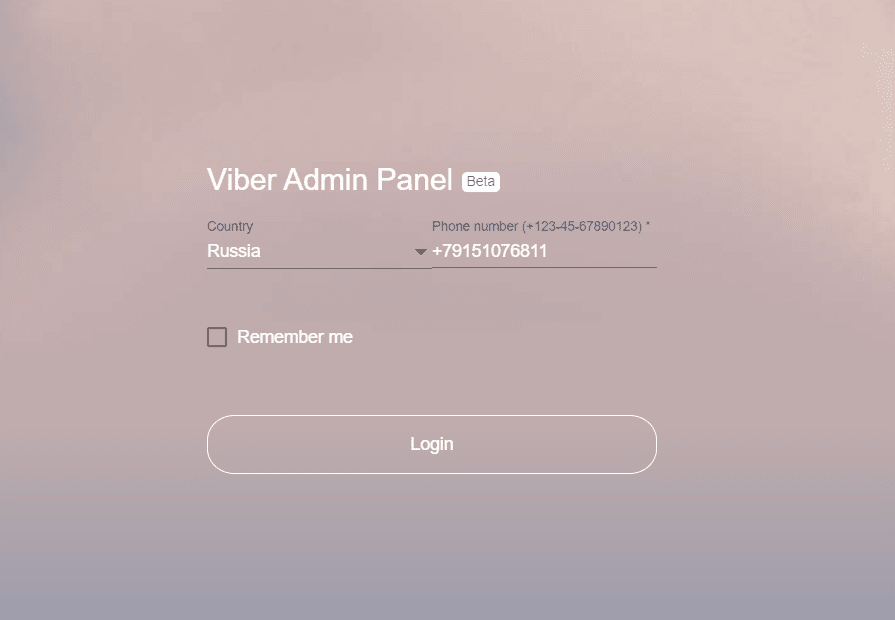
3.2 Перейдите в панель управления и нажмите кнопку создания бота: «Create bot Account».
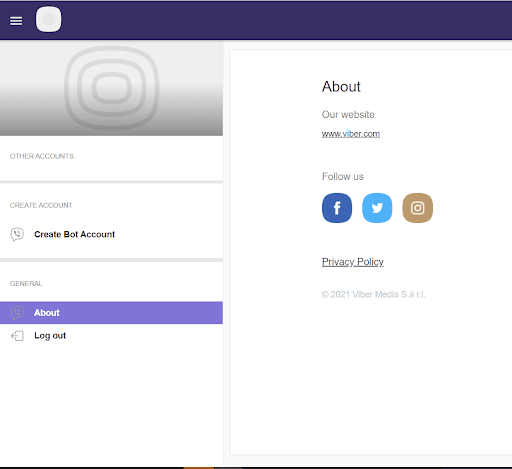
3.3 На следующей странице заполните карточку бота, где:
Account Name — имя вашего бота, которое будет отображаться в Viber у ваших клиентов.
Account Image — иконка вашего бота, 400×400 пикселей.
Uri — ссылка на бот вида: http://viber.com/Uri.
Category и Subcategory — категория и подкатегория тематики вашего будущего бота.
Language — язык.
Description — короткое описание вашего бота.
Website Address — адрес вашего сайта (не обязательно).
Email Address — адрес почты для связи.
Location — ваше местоположение.
The account contains adult content — поставьте галочку, если ваш бот относится к взрослому контенту.
I accept the Terms and Conditions — согласие с условиями использования сервиса ботов Viber.
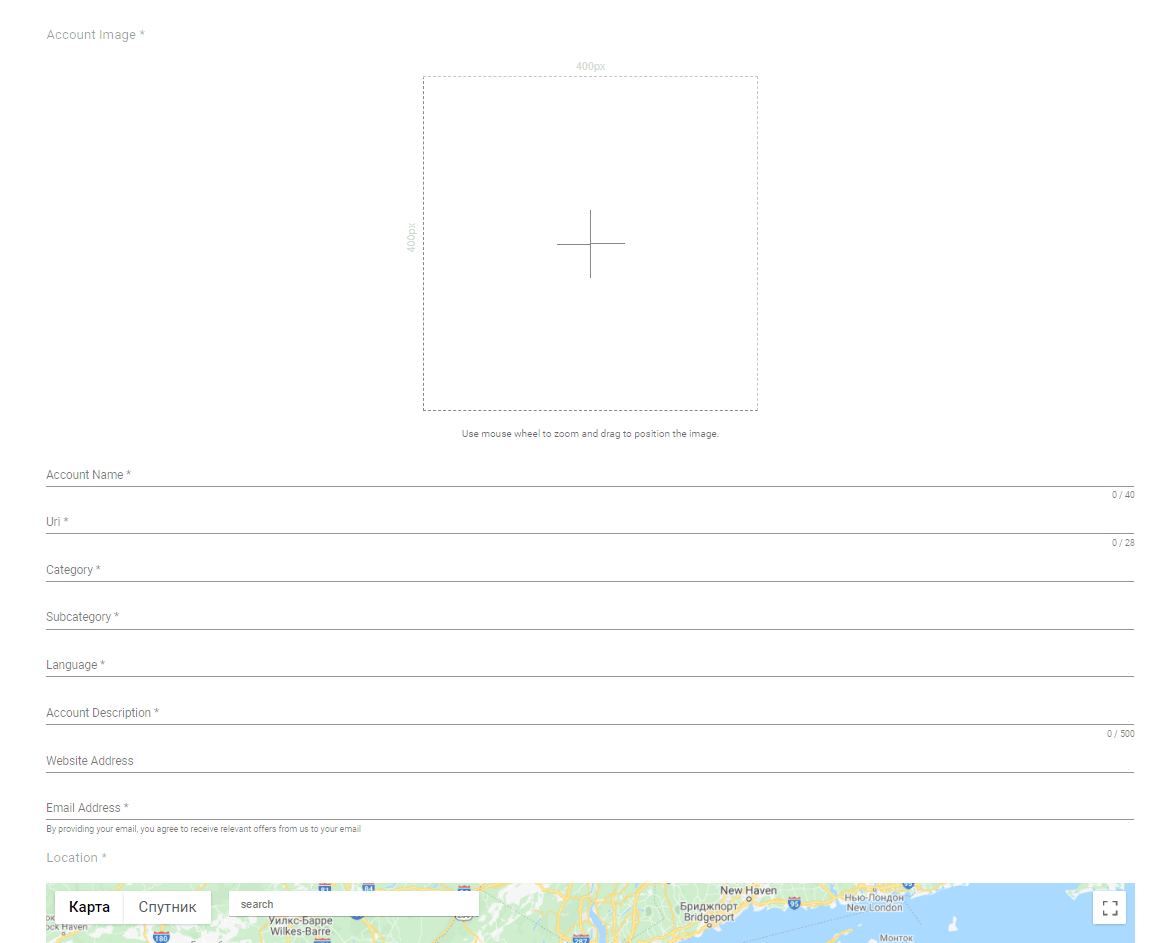
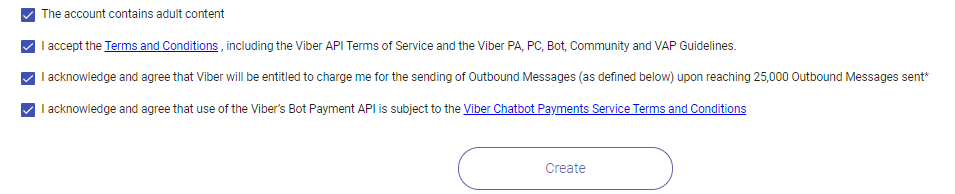
3.4 Нажмите на кнопку «Create/Создать». Ваш бот Viber будет создан, и на странице будет показан нужный нам Ключ (Private token).
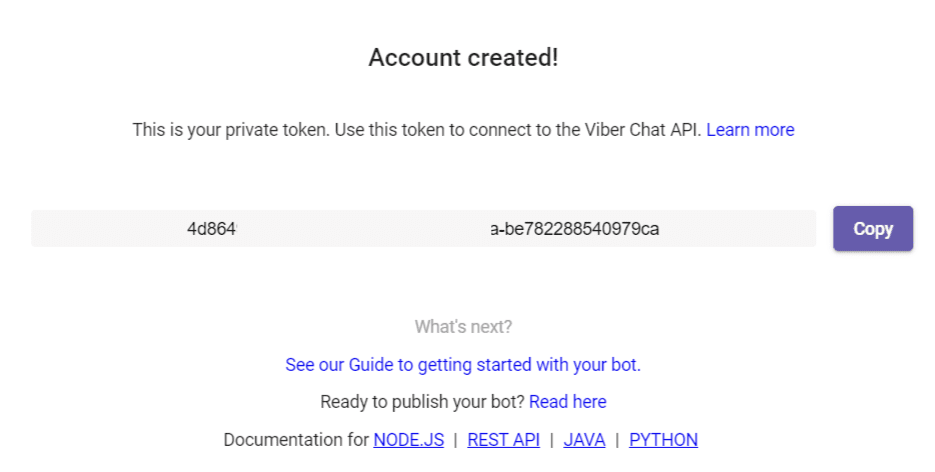
4. Укажите полученный ключ в поле для подключения Umnico и нажмите «Подключить Viber».

5. В разделе «Подключенные» появится интеграция с Viber Бот. С этого момента все отправленные боту сообщения будут отображаться в Umnico.
Важно:
на данный момент Viber показывает в поиске только боты крупных компаний и известных брендов. Доступ к вашему боту может быть только по прямой ссылке вида viber://pa?chatURI={botname}.
Вы также можете посмотреть видеоурок о том, как подключить интеграцию с Viber Bot от Umnico:
Если у вас возникнут проблемы при подключении интеграции Viber Бот, свяжитесь со службой поддержки Umnico в разделе «Помощь — Чат с оператором». Мы с радостью поможем.
Узнайте больше о возможностях чат-ботов для бизнеса в нашем блоге.
 Вернуться к списку статей
Вернуться к списку статей
 3 дня полного доступа в подарок
3 дня полного доступа в подарок